Mengatur Preferensi di iOS
Jika Anda adalah pengguna setia UPDF di perangkat seluler, membuat perubahan sesuai dengan kebutuhan Anda untuk aplikasi atau dokumen sangatlah penting. Anda dapat melakukannya dengan mudah melalui aplikasi preferensi. Pengaturan ini akan memungkinkan Anda untuk mengatur pembesaran halaman, memasuki mode baca, memperindah latar belakang halaman, dan banyak lagi.
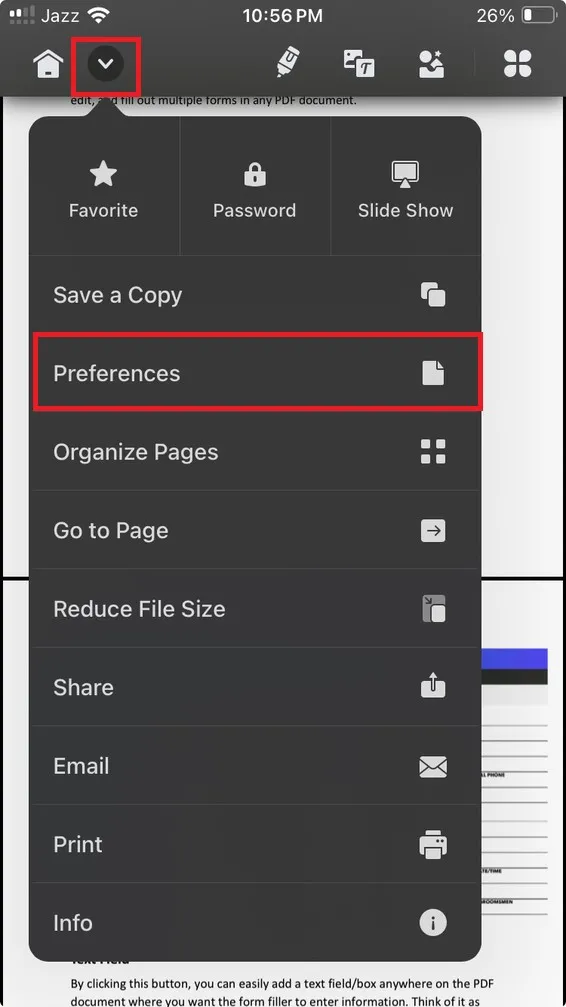
Menu Preferensi di perangkat iOS memberi Anda pilihan berikut.
- Tampilan Halaman
- Perbesar
- Mode Baca
- Latar Belakang Halaman
- Mode Awal
- Pengaturan Penghapus
Jika Anda ingin membuka menu Preferensi, klik opsi menu tarik-turun 'v' di samping tombol Beranda. Setelah mengklik menu ini, Anda akan memiliki berbagai opsi untuk dicoba.
Tampilan Halaman
- Dalam menu ini, Anda dapat memilih untuk melihat dokumen dalam tampilan Satu Halaman atau Dua Halaman tergantung pada perangkat Anda untuk membaca dokumen dengan lebih baik.
- Anda dapat mengaktifkan opsi Gulir untuk menggulir dokumen atau menggeser ke halaman berikutnya.
- Bila tombol Vertikal aktif, dokumen akan mengalir secara vertikal, sedangkan bila tombol tidak aktif, dokumen akan bergeser secara horizontal.
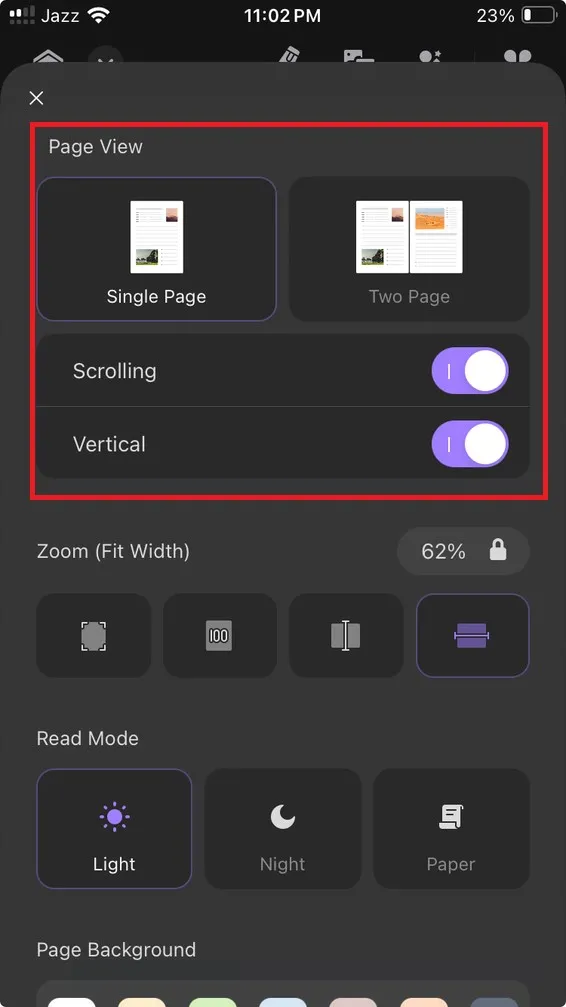
Perbesar
Berdasarkan opsi yang Anda pilih, tanda kurung di sebelah Zoom akan menunjukkan opsi yang Anda pilih. Gambar di bawah ini menunjukkan pilihan zoom default (Fit Width). Anda memiliki empat opsi di sini.
- Sesuaikan Halaman – Opsi ini akan menyesuaikan setiap halaman yang Anda lihat, memberikan Anda tampilan halaman secara penuh, tidak peduli seberapa besar atau kecil kontennya.
- Ukuran Aktual – Halaman dokumen akan menampilkan ukuran dokumen sebenarnya dan tidak akan disesuaikan tinggi atau lebarnya.
- Sesuaikan Tinggi – Halaman akan disesuaikan tingginya, menampilkan halaman lengkap secara vertikal. Tidak akan mempertimbangkan seberapa besar halaman secara horizontal.
- Sesuaikan Lebar – Halaman akan disesuaikan menurut lebar halaman, yang sebagian besar merupakan tampilan zoom standar, yang memungkinkan Anda melihat dokumen dan menggulir ke bawah secara alami.
Anda juga dapat melihat persentase zoom yang diterapkan di seberang opsi Zoom, di mana Anda dapat mengunci tingkat zoom tertentu sesuai dengan preferensi Anda.
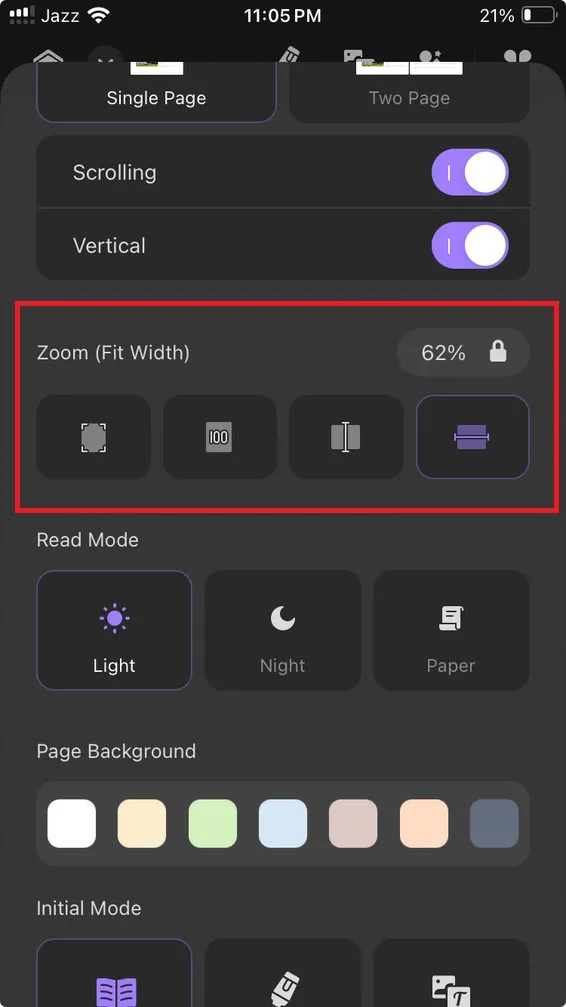
Mode Baca
Di bagian ini, ada tiga pilihan.
- Cahaya – Anda akan memiliki latar belakang putih dengan pencahayaan siang hari standar, paling umum untuk membaca di siang hari.
- Malam – Ini akan mengubah latar belakang menjadi gelap dan memungkinkan latar belakang cerah, sehingga memudahkan pembacaan di malam hari.
- Kertas – Opsi Kertas meredupkan cahaya dan meningkatkan warna kekuningan pada halaman, sehingga Anda merasa seperti sedang membaca dokumen kertas sebenarnya.

Latar Belakang Halaman
Di bagian ini, Anda dapat memilih di antara 7 pilihan warna untuk mengubah latar belakang dokumen Anda.
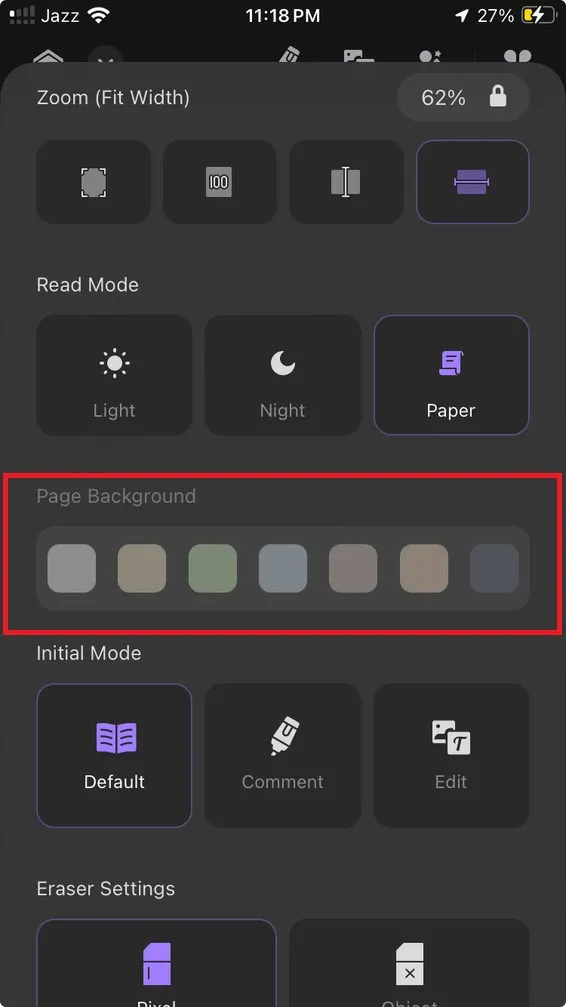
Mode Awal
Mode ini memiliki tiga pilihan: Mode membaca default, membuka dokumen dalam mode komentar, dan terakhir, mode Edit dokumen untuk membuat perubahan.
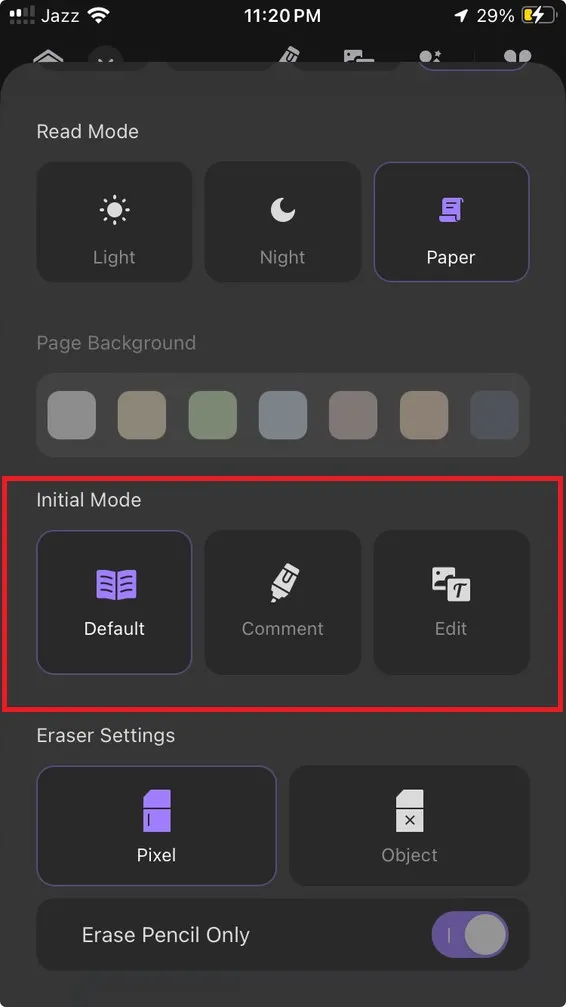
Pengaturan Penghapus
Anda dapat mengubah pengaturan penghapus di sini. Anda memilih Pixel untuk menghapus piksel sambil menggesek penghapus. Jika Anda memilih Objek, penghapus akan menghapus objek apa pun yang Anda gesek atau ketuk.
Anda juga dapat menghidupkan atau mematikan Penghapus Pensil Saja, tergantung pada seberapa halus fungsi penghapus yang Anda inginkan.
 UPDF
UPDF
 UPDF untuk Windows
UPDF untuk Windows UPDF untuk Mac
UPDF untuk Mac UPDF untuk iPhone/iPad
UPDF untuk iPhone/iPad UPDF untuk Android
UPDF untuk Android UPDF AI Online
UPDF AI Online UPDF Sign
UPDF Sign Edit PDF
Edit PDF Anotasi PDF
Anotasi PDF Buat PDF
Buat PDF Formulir PDF
Formulir PDF Edit Tautan
Edit Tautan Konversi PDF
Konversi PDF OCR
OCR PDF ke Word
PDF ke Word PDF ke Gambar
PDF ke Gambar PDF ke Excel
PDF ke Excel Atur PDF
Atur PDF Gabung PDF
Gabung PDF Pisah PDF
Pisah PDF Potong PDF
Potong PDF Putar PDF
Putar PDF Lindungi PDF
Lindungi PDF Tanda Tangan PDF
Tanda Tangan PDF Redaksi PDF
Redaksi PDF Sanitasi PDF
Sanitasi PDF Hapus Keamanan
Hapus Keamanan Baca PDF
Baca PDF UPDF Cloud
UPDF Cloud Kompres PDF
Kompres PDF Cetak PDF
Cetak PDF Proses Massal
Proses Massal Tentang UPDF AI
Tentang UPDF AI Solusi AI UPDF
Solusi AI UPDF Panduan Pengguna AI
Panduan Pengguna AI Tanya Jawab tentang UPDF AI
Tanya Jawab tentang UPDF AI Ringkasan PDF
Ringkasan PDF Terjemahkan PDF
Terjemahkan PDF Ngobrol dengan PDF
Ngobrol dengan PDF Ngobrol dengan AI
Ngobrol dengan AI Ngobrol dengan gambar
Ngobrol dengan gambar PDF ke Peta Pikiran
PDF ke Peta Pikiran Penjelasan PDF
Penjelasan PDF Riset Akademik
Riset Akademik Pencarian Makalah
Pencarian Makalah Penyunting AI
Penyunting AI Penulis AI
Penulis AI Asisten Pekerjaan Rumah AI
Asisten Pekerjaan Rumah AI Pembuat Kuis AI
Pembuat Kuis AI Penyelesai Matematika AI
Penyelesai Matematika AI PDF ke Word
PDF ke Word PDF ke Excel
PDF ke Excel PDF ke PowerPoint
PDF ke PowerPoint Panduan Pengguna
Panduan Pengguna Trik UPDF
Trik UPDF Tanya Jawab
Tanya Jawab Ulasan UPDF
Ulasan UPDF Pusat Unduhan
Pusat Unduhan Blog
Blog Ruang Berita
Ruang Berita Spesifikasi Teknis
Spesifikasi Teknis Pembaruan
Pembaruan UPDF vs. Adobe Acrobat
UPDF vs. Adobe Acrobat UPDF vs. Foxit
UPDF vs. Foxit UPDF vs. PDF Expert
UPDF vs. PDF Expert